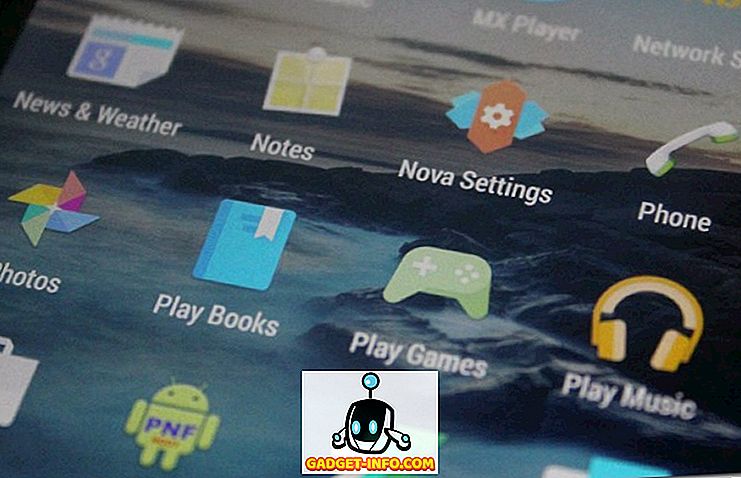Kui kasutate Amazon'i nutikaid kõnelejaid, siis on teil hea meel teada, et nüüd saate oma iCloud kalendri sünkroonida Alexaga. Esialgu võiksite Google'i ja Microsofti kalendrit sünkroonida Alexaga, nii et uus funktsioon on suureks abivahendiks inimestele, kes on seotud Apple'i ökosüsteemiga ja sõltuvad iCloud'ist kõike. Üks minu lemmikust Alexa kohta on see, et ma saan oma kalendrisse kergesti sündmusi lisada ja neile meelde tuletada, ilma et peaksin oma kätt tõstma. Nüüd, isegi hardcore Apple'i kasutajad saavad neid funktsioone ilma luksuseta nautida. Sünkroonimisfunktsiooni käivitamiseks on siiski veel mõned sammud.
Apple võtab turvalisuse mängu alati väga tõsiselt. Kõrge turvalisuse taseme säilitamiseks ei luba Apple kasutajatel sisse logida kolmandate osapoolte rakendustesse, kasutades nende peamist Apple'i ID-d ja parooli . Selle asemel saavad kasutajad genereerida rakendusspetsiifilisi paroole, et sisse logida kolmandate osapoolte rakendustesse. Seega, kui logite sisse iCloudi kalendrisse Alexa rakenduses, siis märkate, et ta küsib app-spetsiifilist parooli ja mitte teie iCloud'i parooli. Nii et enne kui saame oma iCloudi kalendri Alexa rakenduses sünkroonida, peame genereerima vajalikud rakendusspetsiifilised paroolid . Kui te ei tea, kuidas seda teha, järgige oma rakenduse parooli saamiseks juhiseid.
Rakendusega seotud paroolide genereerimine
Rakenduspõhise parooli loomiseks peate kõigepealt lubama iCloudi kontol kahekordse autentimise.
- Külastage ametlikku Apple ID veebisaiti ja logige oma volikirjaga sisse . Liikuge allapoole, kuni leiad „ Turvalisuse “ valikud ja klikkige „ võimaldada kahekordset autentimist “.

- Nüüd valige õige riigi kood ja sisestage oma telefoninumber .

3. Sisestage just saadud kinnituskood ja klõpsake oma seadmete kinnitamiseks nuppu „Jätka”.

4. Kui olete kahe faktoriga autentimise lubanud, näete, et „ Turvalisuse “ suvandites on võimalus luua rakendusele omaseid paroole . Klõpsake seda ja järgige samme.

5. Kui klõpsate nupule „Loo parool”, ilmub pop-aken, milles palutakse sisestada paroolimärk . Ärge muretsege, see on lihtsalt viis meeles pidada, millist parooli olete kasutanud. Võite kirjutada midagi, mida soovite. Ma nimetasin seda Alexaks ilmsetel põhjustel. Pärast seda, kui olete lõpetanud, vajuta „ Loo ”.

6. Näete, et see loob sinu jaoks automaatselt 16-kohalise parooli . Saate luua ja säilitada 25 parooli korraga. Ärge unustage mitte kasutada sama parooli kahe erineva rakenduse jaoks, kuna see ei tööta. Paroolide haldamiseks klõpsake üleval paremas nurgas nuppu „Muuda “ . Siin saate rakenduskohaseid paroole kustutada. Parooli kustutamine tühistab vastava rakenduse juurdepääsu ja logib sellest välja.

ICloudi kalendri sünkroonimine Alexa rakendusega
Veenduge, et olete juba installinud Alexa rakenduse oma iPhone'i ja sidunud oma Amazon smart kõneleja sellega. Kui te pole seda teinud, tehke seda esimesena. Nüüd avage Alexa rakendus ja puudutage hamburgeri menüüd. Sai seadistused-> Kalender ja leiate võimaluse ühendada oma Apple iCloud kalender.

Pärast Apple iCloud'i valiku rakendamist juhib rakendus rakendusspetsiifilise parooli genereerimise protsessi. Kuid me oleme seda juba teinud, nii lihtsalt vajuta “ Jätka ”, kuni näete sisselogimislehte.

Sisestage sisselogimislehel oma Apple'i ID ja varem loodud andmespetsiifiline parool, et anda Alexale juurdepääs teie iCloudi kalendrile. See ongi nii, kui olete sisse loginud, saab Alexa juurdepääsu teie iCloudi kalendrile.

Kõik Set Apple'i kalendri sünkroonimiseks Alexaga
Kalendri sünkroonimine Alexaga avab uusi võimalusi. See on nagu teie isikliku ajahoidja omamine, kes võtab teadmiseks kõik teie sündmused ja ajapõhised ülesanded ning tuletab teile meelde, enne kui nad on kohustatud. Mulle isiklikult meeldib see funktsioon palju. Nüüd saavad isegi Apple'i kalendri kasutajad neid funktsioone kasutada. Sünkroonige oma kalendrid oma iPhone'ist ja andke meile teada oma lemmik Alexa funktsioonidest allpool olevas kommentaaride jaotises.

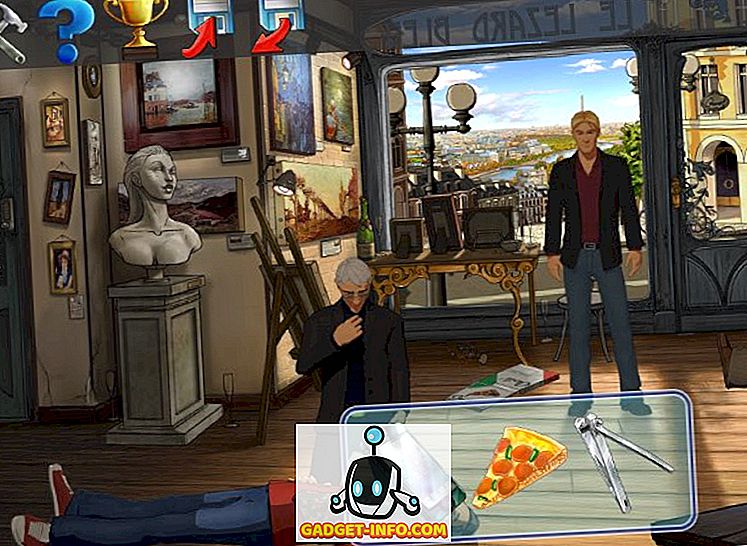
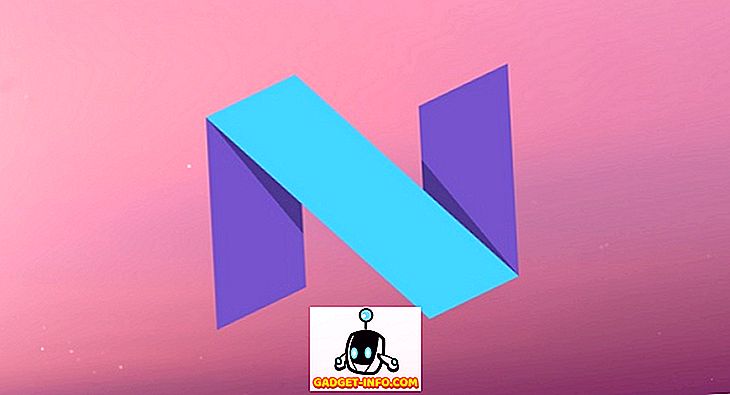

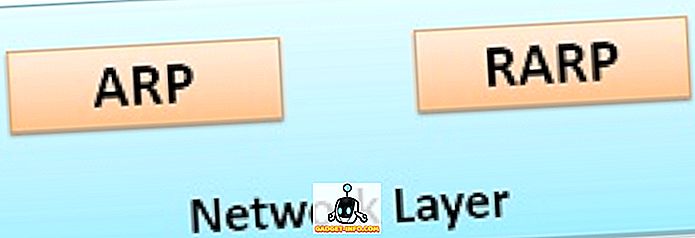
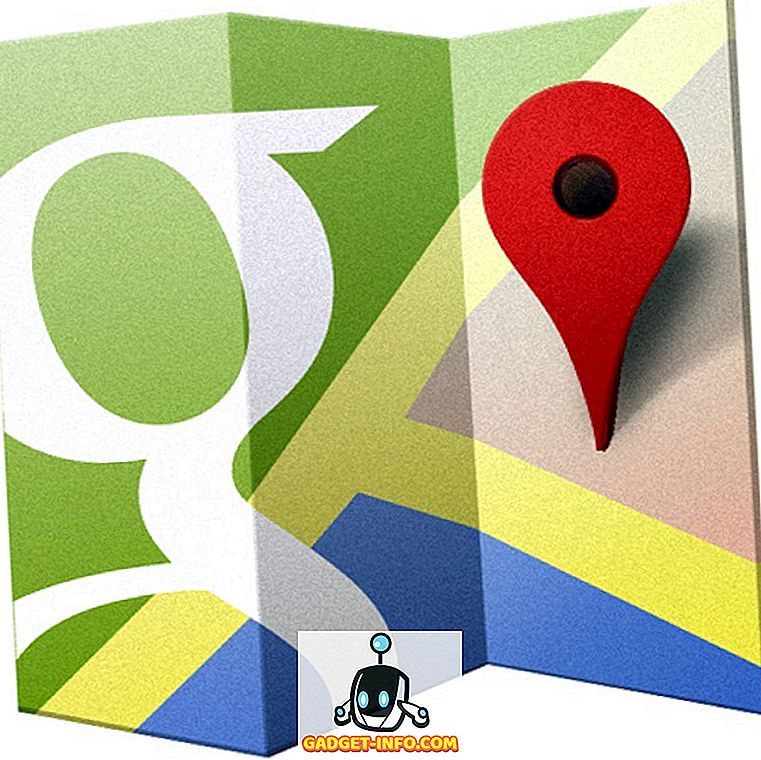

![sotsiaalmeedia - Mis juhtub, kui Celebrity Twitteri kontod on häkkinud [Infographic]](https://gadget-info.com/img/social-media/589/what-happens-when-celebrity-twitter-accounts-get-hacked.jpg)